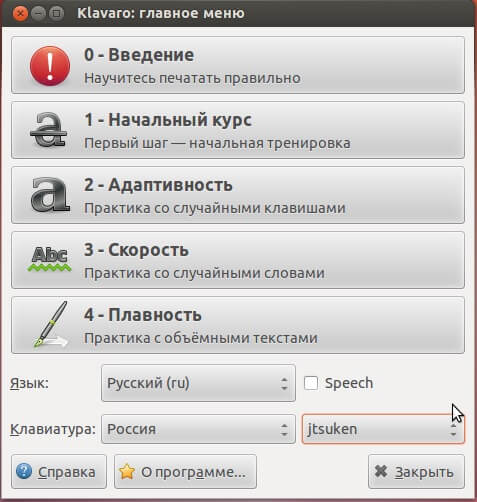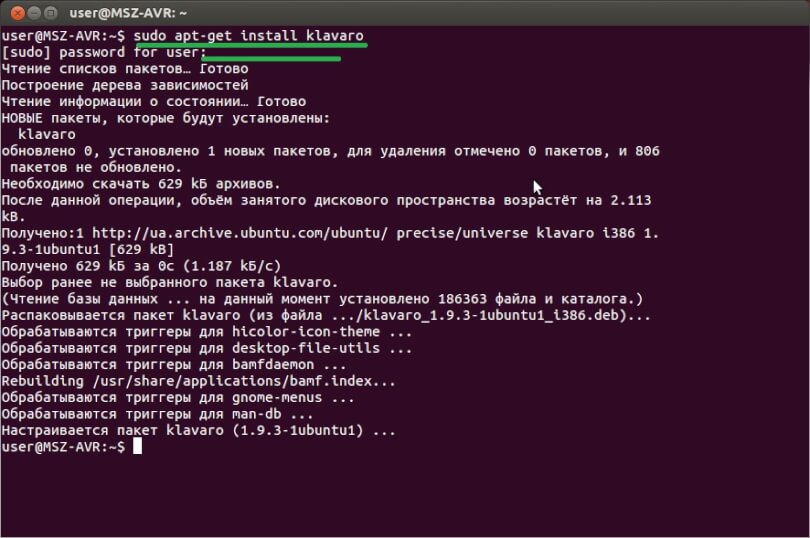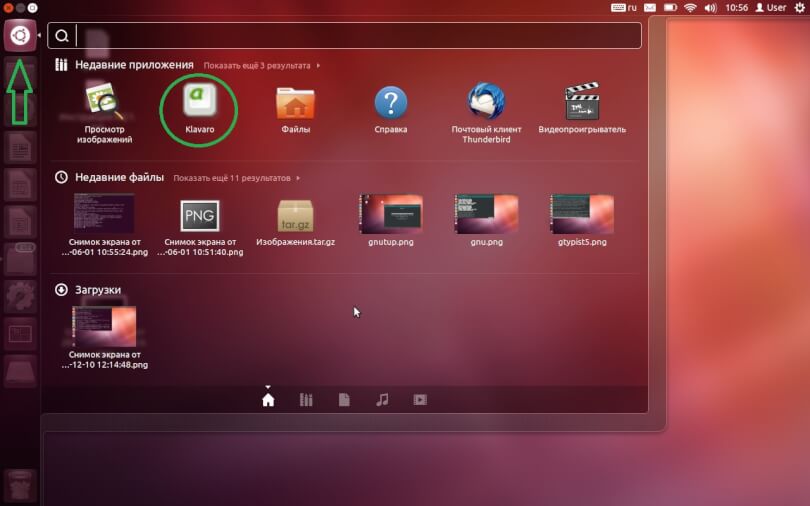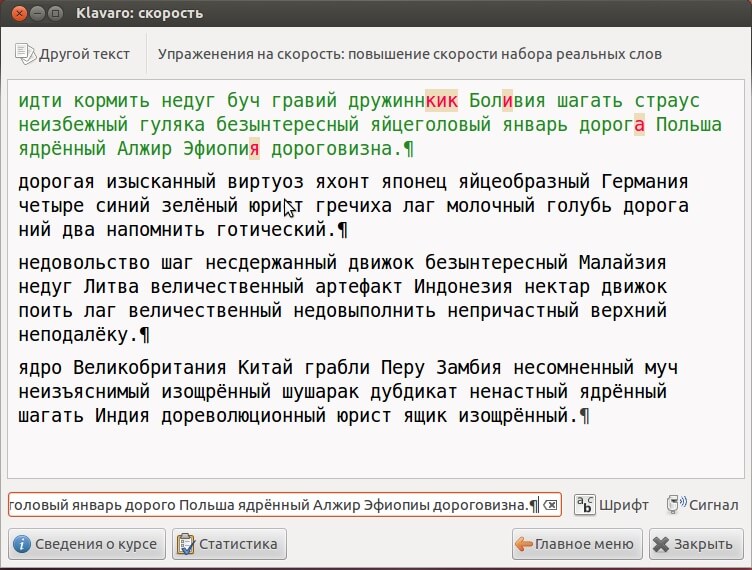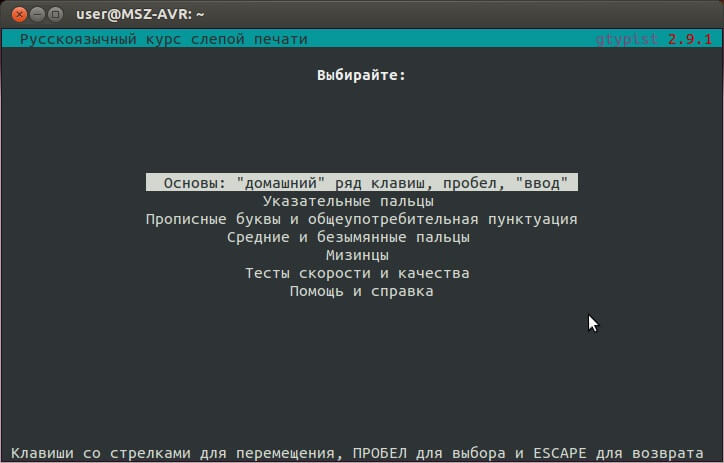- Лучшие тренажеры слепой печати в Linux
- 1. Klavoro
- 2. KTouch
- 3. Tux Typing
- 4. Typing.com
- 5. Typing.io
- 6. TIPP10
- 7. Keybr
- Клавиатурные тренажеры для Linux (Ubuntu)
- Klavaro
- Клавиатурный тренажер Ktouch
- Клавиатурный тренажер Gnu Typist или GTypist
- Управление клавиатурным тренажером:
- Let’s Learn Linux Together
- Новичку в Linux:
- пятница, 16 марта 2007 г.
- Клавиатурные тренажеры в Linux.
- 20 коммент.:
Лучшие тренажеры слепой печати в Linux
Набор текста на компьютере или ноутбуке — не сложная задача, и каждый выполняет ее довольно легко. Но лишь немногие из них обладают навыками слепого набора текста, т.е. Быстрого набора текста, не глядя на клавиатуру. Скорость приобрела огромное значение в этом технически подкованном мире.
Если вы участвуете в работе, требующей такого количества набора текста, вы должны уметь печатать быстро и без мелких ошибок, единственный способ добиться этого — непрерывная практика. Для этого в мире было представлено различное программное обеспечение для обучения набору текста; В настоящее время у нас есть несколько веб-сайтов, которые предоставляют вам интерфейс, где вы можете улучшить свои навыки набора текста.
Итак, в этой статье сегодня мы кратко рассмотрим некоторые из лучших приложений для наставников по набору текста и веб-приложений, которые вы можете использовать в Linux и его различных дистрибутивах, таких как Ubuntu.
1. Klavoro
Klavoro — это бесплатный и очень простой в использовании преподаватель набора текста, доступный в Windows, Linux и их дистрибутивах. Это простой, но мощный и надежный репетитор по набору текста, который поможет вам добиться хорошей скорости набора текста без ошибок.
У него чистый и простой пользовательский интерфейс, который очень легко понять даже для начинающих пользователей. Говоря о функциях, он предлагает базовый курс набора текста с голосовыми инструкциями; он также делает упор на точность и скорость. Чтобы улучшить ваши навыки, он предлагает дополнительные уроки набора текста.
Как установить Klavaro Typing Tutor в Linux
$ sudo apt-get update
$ sudo apt-get install klavaro
2. KTouch
KTouch — это программное обеспечение для наставников, разработанное и внедренное в рамках образовательного проекта KDE. Это отличное программное обеспечение для улучшения ваших навыков набора текста. Это идеальное приложение для преподавателя набора текста как для детей, так и для взрослых.
Это кроссплатформенное программное обеспечение для набора текста, которое легко работает в Linux и его дистрибутивах, таких как Ubuntu. Говоря о функциях, он предлагает поддержку нескольких языков, уделяя особое внимание скорости и точности набора текста, а также повышая уровень уроков набора текста с каждым пройденным уроком, чтобы улучшить ваши навыки набора текста.
3. Tux Typing
Tux Typing — это бесплатное программное обеспечение для набора текста с открытым исходным кодом, специально разработанное для детей. Он улучшает навыки набора текста у детей с помощью игровых программ, основанных на задачах. Геймплеи имеют множество уровней сложности, и это приложение предназначено для увлекательного обучения.
Он включает в себя две игры, рыбный каскад и кометный удар, а также другие функции, такие как практические уроки с набором фраз и полных предложений. У каждого урока есть уровни сложности, основанные на словах, фразах, буквах и предложениях.
Как установить Tux Typing Tutor в Linux
$ sudo apt-get update -y
$ sudo apt-get install -y tuxtype
4. Typing.com
Typing.com — это бесплатное онлайн-программное обеспечение, позволяющее научиться печатать. А также улучшить навыки набора текста и скорость с точностью. Это один из лучших преподавателей набора текста; Он предлагает одноминутные, трехминутные и пятиминутные тесты набора текста.
Говоря о функциях, он предлагает клавиатуру, цифровую грамотность и кодирование. Кроме того, он предлагает увлекательную учебную программу, игровое обучение и многоязычный контент.
5. Typing.io
Typing.io — это специальный инструмент для набора текста, специально разработанный для программистов, которые практикуют кодирование. Он помогает быстро и точно набирать неудобные символы, используемые при кодировании.
Вы можете попрактиковаться в типизации кода с открытым исходным кодом на JavaScript, Ruby, C, C ++, Java, PHP, Perl, Haskell, Scala и многих других языках программирования.
6. TIPP10
TIPP10 — это программа для обучения 10-пальцевому набору текста с открытым исходным кодом для таких платформ, как Windows и Linux. Вы можете использовать этот репетитор двумя способами: либо установив его на свой рабочий стол, либо напрямую перейдя на его веб-сайт через веб-браузер.
Он имеет чистый и простой в использовании интерфейс, интеллектуальный выбор текста, тикер, виртуальную клавиатуру помощника, подробные результаты и настраиваемые функции.
7. Keybr
Keybr — одно из самых надежных веб-приложений для улучшения ваших навыков набора текста и повышения точности. Интерфейс современный, с использованием новейших веб-технологий, которые обеспечивают удобство работы пользователей.
Что касается функций, в нем есть такие предложения, как скорость и точность расчета, поддержка нескольких раскладок клавиатуры и разных языков, советы по набору текста и сложные упражнения.
Итак, это лучшие приложения и веб-сайты для преподавателей набора текста для Linux и его дистрибутивов.
Источник
Клавиатурные тренажеры для Linux (Ubuntu)
Многие пользователи Linux хотят научится быстро печатать. Сегодня есть много онлайн тренажеров клавиатуры, в силу событий иногда нужен обычный клавиатурный тренажер. В репозитории Убунту есть много клавиатурных тренажеров. В этой статье я сделаю короткий обзор этих тренажеров и расскажу, как их установить и настроить.
Начнём с того, как устанавливать программы в Linux Ubuntu. Если вы уже давно пользуетесь Linux, то этот раздел можно пропустить. Информация для тех, кто только начал пользоваться Linux Убунту.
Программы в Ubuntu устанавливаются в основном из ранее упомянутого репозитория, с помощью терминала. Терминал вызывается с помощью компанды Ctrl + Alt + T . Терминал — это «командная строка», привычная в Windows.
Чтобы установить приложение нужно запустить терминал и выполнить в нём команду (набрать нужный текст и нажать enter). Команды для установки клавиатурных тренажеров в Линукс вы увидите под описанием каждого клавиатурного тренажера.
Klavaro
Klavaro — пожалуй самый популярный и совершенный клавиатурный тренажер для Linux (так же есть версия klavaro для Windows). В программе есть курс теории и четыре практикума. Главное меню программы очень простое, разработчики клавиатурного тренажера в справке говорят, что нужно не боятся нажимать кнопки в главном меню, и что ничего плохого в результате не произойдёт. В клавиатурном тренажере есть множество языков и раскладок. А также есть возможность включать виртуальную клавиатуру.
Для установки клавиатурного тренажера набираем в терминале:
Для удаления клавиатурного тренажера набираем:
Возможно придётся ввести пароль к вашей учётной записи Ubuntu (если вы его не знаете, то возможно 12345678, если не подходит — обратитесь к администратору).
Обратите внимание, что при вводе пароля в терминале — символы не отображаются, просто вводите и нажимайте ↵ Enter
Если вы всё сделали правильно — klavaro появится в главном меню:
Вот и всё, можно приступать к занятиям, запускаем тренажер и выбираем нужные упражнения. В тренажере присутствует статистика, есть различные языки и раскладки, возможность обучаться с нуля. Так выглядит упражнение по слепой печати в klavaro для Ubuntu:
Клавиатурный тренажер Ktouch
KTouch — клавиатурный тренажер для увеличения скорости печати и развитие безошибочности печати. Тренажер предоставляет специальный текст и указывает зоны пальцев для каждой клавиши. Присутствуют уроки для многих раскладок и языков. В программе есть статистика которая поможет настроить уровень сложности при обучении.
Для установки клавиатурного тренажера в Ubuntu в терминале набираем:
Если нужно — вводим пароль к учётной записи и жмём ↵ Enter. У меня установка длилась долго, около 3 минут. После установки — программа появится в главном меню.
Возможно вы столкнётесь с проблемой переключения уровня. Для этого нужно запустить тренажер от имени администратора.
Клавиатурный тренажер Gnu Typist или GTypist
Клавиатурный тренажер работает в терминале, в основном ориентирован на обучение на английской раскладке, но имеются и русские уроки. Запускать нужно также с терминала.
Для установки GTypist — набираем в терминале:
Для запуска тренажера набираем в терминале:
gtypist (возможны проблемы с клавишами управления)
Для запуска русской версии тренажера набираем в терминале:
Если возникла ошибка:
gtypist: строка 42: строка слишком длинна для экрана:
:In the Q series of lessons, we will be learning to touch-type on the standard
Нужно просто растянуть окно терминала, оно слишком маленькое для правильной работы тренажера клавиатуры.
Управление клавиатурным тренажером:
Навигация по пунктам меню: стрелки вверх, вниз;
Начать с начала: клавиша R ;
Выйти в главное меню: клавиша E ;
Следующий урок: N
Выбрать пункт меню: ↵ Enter или пробел;
Возврат назад: Esc .
Источник
Let’s Learn Linux Together
Новичку в Linux:





пятница, 16 марта 2007 г.
Клавиатурные тренажеры в Linux.
Теперь можно, нажав Alt + F2 и набрав ktouch, запустить программу.

Автор: serhiy на 20:45 | 



20 коммент.:
Прекрасная статья! Огромное спасибо!
Как-то я упустил момент, когда появился дебиановский пакет под «Соло». Надо будет качнуть и попробовать. В своё время, ещё в винде, проходил этот курс (до половины, потом бросил — и так стал быстро печатать).
TuxType — это на английском и больше для детей. Большие дяди, которым слепой печати учиться, выбирали Соло — ни разу не реклама, просто курс хороший и приводящий к однозначно положительному результату.
17 марта 2007 г., 08:00:00 GMT-7 Von_old комментирует.
Сам учился печатать кириллицей вслепую в винде на какой-то простенькой программке, имя которой кануло в историю, но внешне программка очень напоминала ktouch. Под Linux учился уже латинице в gtypist. И вот gtypist меня впечатлил. Не знаю, как там с кириллицей, но уроки латиницы были пройдены за 4 часа с огромным удовольствием. К ознакомлению однозначно рекомендую. А «Соло» я пытался осилить в форточках. Слишком много лишнего написано, хоть и упражнения, возможно, неплохи.
17 марта 2007 г., 12:13:00 GMT-7 Анонимный комментирует.
Закинуто на n2 :
http://news2.ru/story/30516/
17 марта 2007 г., 16:30:00 GMT-7 serhiy комментирует.
Спасибо. Я не ошибся, с «Соло», оказывается, многие начинали. Что касается меня, то «Соло» я так и не прошел, не с моим терпением. Хотя знаю людей, которые проходили и действительно набирают очень хорошо. Я же набираю вслепую, но делаю много ошибок. После «Соло» такого наверное нет.
gtypist — надо посмотреть.
17 марта 2007 г., 20:44:00 GMT-7 Ivan A-R комментирует.
/me вспоминает далёкий 1995й когда подключал к ZX-Spectrum обычную 105клавишную клавиатуру, писал под неё драйвер, писал свой клавиатурный тренажёр и учился слепому методу печати. Вот же дури в голове было =)
18 марта 2007 г., 03:09:00 GMT-7 serhiy комментирует.
18 марта 2007 г., 07:30:00 GMT-7 Анонимный комментирует.
у gtypist с кирилицей замечательно. Есть уроки под разные варианты русской раскладки. Единственно есть проблемы с ютф. А так ИМХО лучший тренажер из всех что знаю.
26 марта 2007 г., 01:47:00 GMT-7 Анонимный комментирует.
«Соло» — дерьмовая вещь, я извиняюсь. Лучший из тех тренажёров, которые я видела, это Verseq. Жаль, что под Линуксом нет. Зато до того как снести винду в ноуте, я за пару дней (в сумме часов шесть) выучила обе раскладки. Кстати, работа там не с отдельными буквами, а с сочетаниями клавиш сразу по всей клавиатуре (наиболее частотные сочетания клавиш русского и английского языков) и анализатор опечаток (чтобы прорабатывать конкретно для меня сложные клавиши). Вот.
26 марта 2007 г., 05:13:00 GMT-7 serhiy комментирует.
у gtypist с кирилицей замечательно. Мое упущение. Поставлю, попробую и добавлю свои впечатления об этой программе.
«Соло» — дерьмовая вещь, я извиняюсь. Лучший из тех тренажёров, которые я видела, это Verseq.
Сколько людей, сколько мнений. Я думаю для терпеливых соло то что надо. Об Verseq только читал, пробовать не пробовал. Отзывы о программе хорошие. По-видимому программа действительно замечательная. Гляди и под linux придумают что-нибудь похожее.
26 марта 2007 г., 06:23:00 GMT-7 jetxee комментирует.
Спасибо, хороший пост. Сам когда-то учился в СОЛО, а теперь ищу что-то в том же духе для Linux, для жены. Посмотрю по списку 🙂
26 июня 2007 г., 08:48:00 GMT-7 Анонимный комментирует.
На Соло мне нервов не хватило, поигрался, но когда понял что еще чуть чуть и монитор расколочу (камметы проги в тему и не в тему просто бесят), то бросил эту прогу. А учился на тренажере maestro, вроде так назывался, программка весом килобайт в 15, но без идиотских каментов, на ней и тренировался, мне очень понравилась.
9 сентября 2007 г., 17:15:00 GMT-7 Анонимный комментирует.
Русский интерфейс для TuxTyping2
17 сентября 2007 г., 03:42:00 GMT-7 calibra комментирует.
Я счастливый фермер!
13 июля 2009 г., 09:12:00 GMT-7 pontova комментирует.
Тоже в соло играла и не смогла пройти. Не моего терпения дело)))
12 декабря 2009 г., 12:23:00 GMT-8 sirdki комментирует.
Почитал Вас, так прямо ностальгия взяла)))
12 декабря 2009 г., 12:25:00 GMT-8 Ann комментирует.
да, вот и у меня ностальгия..
20 мая 2010 г., 02:10:00 GMT-7 Betauser комментирует.
Ещё один тренажер в копилку — http://linuxdzen.ru/index.php/soft/145-klavaro-
28 мая 2010 г., 10:33:00 GMT-7 Viagra Online комментирует.
TuxType — это на английском и больше для детей. Большие дяди, которым слепой печати учиться, выбирали Соло — ни разу не реклама, просто курс хороший и приводящий к однозначно положительному уло в историю, но внешне программка очень напоминала ktouch. Под Linux учился уже латинице в gtypist. И вот gtypist меня впечатлил. Не знаю, как там с кириллицей, но уроки латиницы были пройдены за 4 часа с огромным удовольствием. К ознакомлению однозначно реком
30 мая 2011 г., 11:08:00 GMT-7 Анонимный комментирует.
На винде юзал в своё время Stamina,из плюсов возможность произвольно выбирать уроки создавать их самому, приятный интерфейс и сам процесс обучения не напрягает как СОЛО.
5 января 2012 г., 09:33:00 GMT-8 Анонимный комментирует.
This can be flight simulator version FS2002, FS2004 or the latest version
of Flight simulator, FSX.
Most of us has a chance to experience the amazing
adventure of some kind of aircraft simulators.
The atmosphere parameters calculated are: temperature, dew point, pressure density,
wind (three-dimensional) and visibility. We would like to invite you to
join our virtual airline in Ireland if you have some time that
you can spend with is to fly online. If you want to manage your own virtual airline then you need to visit the main Sim — Miles website and complete a
virtual airline application form.
Источник